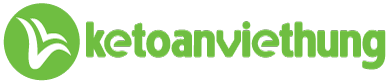Báo cáo thuế qua mạng là phương thức hiện đại hóa ngành kế toán hiện nay. Không chỉ nhanh gọn trong thao tác, mà giải quyết phần lớn thời gian làm việc cho kế toán và cơ quan thuế. Nếu bạn đang lúng túng khi thực hiện báo cáo thuế qua mạng thì hãy xem ngay bài viết dưới đây nhé.
> Mã số thuế cá nhân là gì và mã số thuế cá nhân dùng để làm gì
> Cách Đăng ký và Tra cứu mã số thuế người phụ thuộc giảm trừ gia cảnh

Chuẩn bị gì trước khi báo cáo kê khai thuế qua mạng?
Để kê khai, báo cáo thuế qua mạng, doanh nghiệp cần phải có:
- Chữ ký số
- Cài đặt phần mềm kê khai thuế HTKK
- Đăng ký tài khoản kê khai thuế qua mạng trên hệ thống website của cơ quan Thuế
Quy trình kê khai thuế qua mạng gồm 5 Bước:
- Bước 1: Đăng ký tài khoản kê khai, nộp tờ khai Thuế qua mạng
- Bước 2: Đăng ký các tờ khai sẽ gửi qua mạng
- Bước 3: Tạo tờ khai và bảng kê bằng phần mềm HTKK
- Bước 4: Nộp tờ khai qua mạng
- Bước 5: Tra cứu tờ khai
> Cách Đăng ký và Tra cứu mã số thuế người phụ thuộc giảm trừ gia cảnh
HƯỚNG DẪN CÁCH BÁO CÁO THUẾ QUA MẠNG
1. Đăng ký tài khoản của doanh nghiệp
- Cắm USB token vào máy tính, laptop
- Mở trình duyệt vào mạng như Google Chrome, Cốc Cốc, Firefox hay Internet Explorer (IE) (tùy vào mỗi nơi sử dụng)
- Truy cập vào website: http://nhantokhai.gdt.gov.vn nhấn vào phần ĐĂNG KÝ ở góc bên phải
- Lập tờ khai đăng ký nộp hồ sơ thuế qua mạng bằng cách điền các thông tin cần thiết mà trang yêu cầu của doanh nghiệp, yêu cầu các thông tin đăng nhập tuyệt đối chính xác, không sai xót: Mã số Thuế, Điện thoại, Email. Sau khi điền xong các thông tin thì ấn TIẾP TỤC
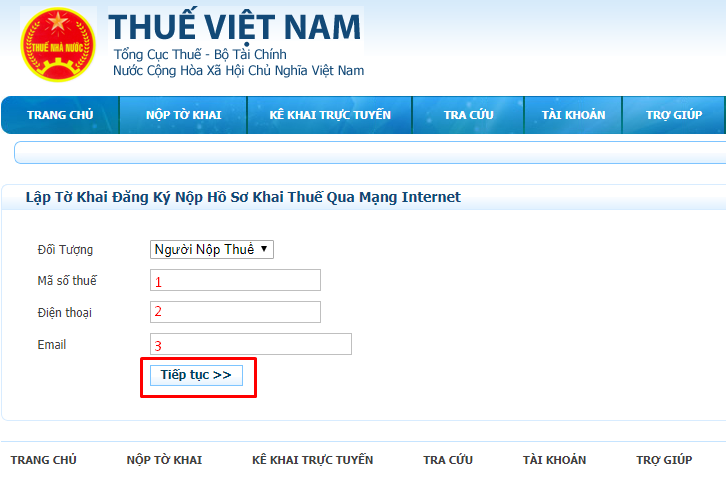
- Nhập số pin được nhà cung cấp đưa cho >>> Ấn “Chấp nhận” và bấm “Ký điện tử”
Sau khi bấm GỬI ĐĂNG KÝ, bạn sẽ nhận được tài khoản và mật khẩu do tổng cục Thuế gửi về. Tài khoản kê khai Thuế qua mạng sẽ được gửi về địa chỉ email mà bạn đăng ký ở trên.
Bạn đăng nhập lại và đổi mật khẩu. Ấn “cập nhật” là xong. Như vậy, bạn đã hoàn thành việc đăng ký tài khoản kê khai, nộp tờ khai Thuế qua mạng với cơ quan Thuế.
2. Đăng ký các tờ khai sẽ gửi qua mạng
- Sau khi đăng nhập, bạn bấm vào danh mục TÀI KHOẢN
- Lựa chọn loại tờ khai cần kê khai và chọn kỳ bắt đầu kê khai sau đó tick vào ô vuông bên cạnh. (Lặp lại bước này để tiếp tục chọn đăng ký các loại tờ khai thuế khác), bấm TIẾP TỤC để đăng ký.
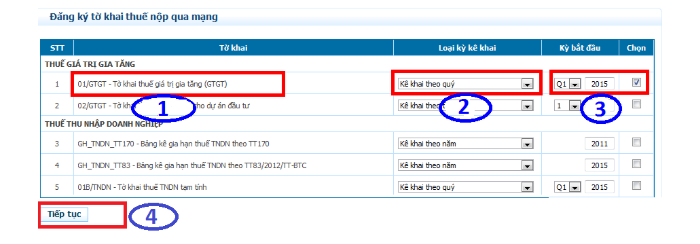
- Bấm “Tiếp tục” màn hình sẽ hiện ra “Danh sách tờ khai đăng ký” => Bấm “Chấp nhận”.
3. Tạo tờ khai và bảng kê bằng phần mềm HTKK
- Trên giao diện “Nhập tờ khai”. Sau khi đã hoàn thiện nội dung tờ khai, các bạn nhấn vào nút “kết xuất XML” để kết xuất tờ khai điện tử.
- Cửa sổ lưu XML hiện ra, Bạn trỏ tới nơi muốn lưu (nên lưu ra Desktop) >>> Chọn “Save”
- Cuối cùng “Đóng” để hoàn tất quá trình tạo tờ khai từ phần mềm HTKK. Việc kết xuất tờ khai đã hoàn thành
4. Nộp tờ khai qua mạng
- Truy cập vào website http://nhantokhai.gdt.gov.vn chọn chức năng NỘP TỜ KHAI. Sau đó bấm CHỌN TỆP TỜ KHAI (tờ khai bạn đang muốn nộp)
- Màn hình sẽ hiện ra cửa sổ “Open” để chọn file đã kết xuất trước đó:
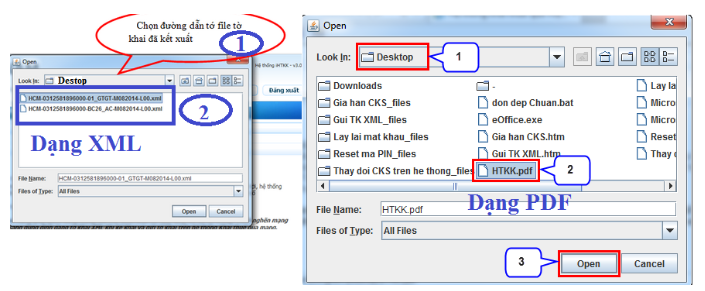
- Chọn xong bạn ấn “Open” để tải tờ khai lên.
- Khi cửa sổ HTKK hiện ra, nhập mã PIN của chữ ký số (chính là mật khẩu đăng nhập USB Token). Sau đó ấn CHẤP NHẬN.
- Khi phần mềm HTKK thông báo “Ký tệp tờ khai thành công” hiện ra. Bạn bấm vào OK để hoàn tất quá trình ký lên tệp tờ khai.
Sau khi upload xong tệp tờ khai, trên màn hình sẽ hiện ra danh sách các tờ khai đã nộp thành công tới cơ quan Thuế. Nếu muốn gửi kèm thêm phụ lục (bảng kê Excel) thì trên bảng Danh sách tờ khai đã nộp thành công tới cơ quan thuế sẽ xuất hiện nút trong cột Nộp phụ lục. Khi đó, bạn bấm vào nút này để nộp kèm phụ lục (bảng kê Excel) đến cơ quan thuế. Quá trình nộp phụ lục cũng tương tự như quá trình nộp tờ khai.
>> Cơ quan thuế sẽ gửi email về email bạn đã đã đăng ký trước đó cho bạn xác nhận về việc đã nộp hồ sơ khai thuế qua mạng.
5. Tra cứu tờ khai
- Bạn đăng nhập vào website http://nhantokhai.gdt.gov.vn bấm nút “Tra cứu”
- Khi trang Tra cứu hồ sơ thuế hiện ra, bạn lựa chọn các điều kiện tra cứu bao gồm các thông tin: Tờ khai cần tra cứu, Ngày nộp, Kỳ tính thuế. Sau đó bấm vào nút “Tra cứu” để tìm kiếm.
- Kết quả tra cứu sẽ được hiển thị ở phía dưới.
Chỉ với 5 bước trên, kế toán viên đã nộp được báo cáo thuế qua mạng rất nhanh. Hy vọng, qua bài viết sẽ giúp phần nào kế toán viên mới bắt đầu thực hiện báo cáo thuế qua mạng giải quyết được công việc. Chúc các bạn thành công.
> Hướng dẫn đăng ký mã số thuế cá nhân online
> Cách Tra cứu thông tin doanh nghiệp qua mã số thuế trên toàn quốc
> Hướng dẫn bạn cách tra cứu mã số thuế Công ty, Cá nhân qua mạng